첫 모델 훈련을 시작하기
이 부분에서는 "결함 세그먼테이션" 모듈을 예시로 딥 러닝 모델을 신속하게 훈련하는 방법을 소개하겠습니다. 데이터는 네트워크 포트의 이미지 데이터 세트에서 수집됩니다.
사전 준비
네트워크 포트의 이미지 데이터 세트(여기를 클릭하여 다운로드 하십시오 )를 다운받고 압축을 푸세요.
모델 훈련 프로세스
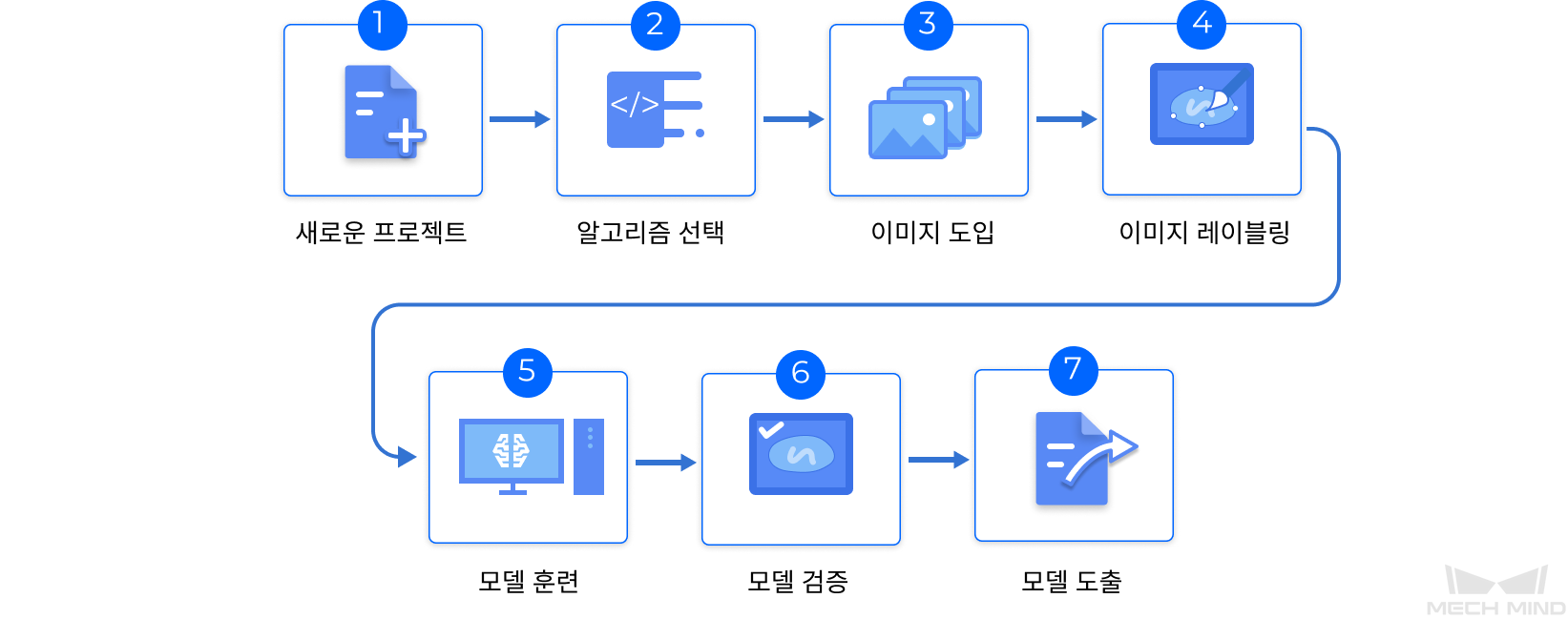
-
새로운 프로젝트를 만들기 : 메인 인터페이스에 있는 새로운 프로젝트 버튼을 클릭하고 프로젝트 경로를 선택하며 프로젝트 명칭을 입력하여 새 프로젝트를 구축합니다.
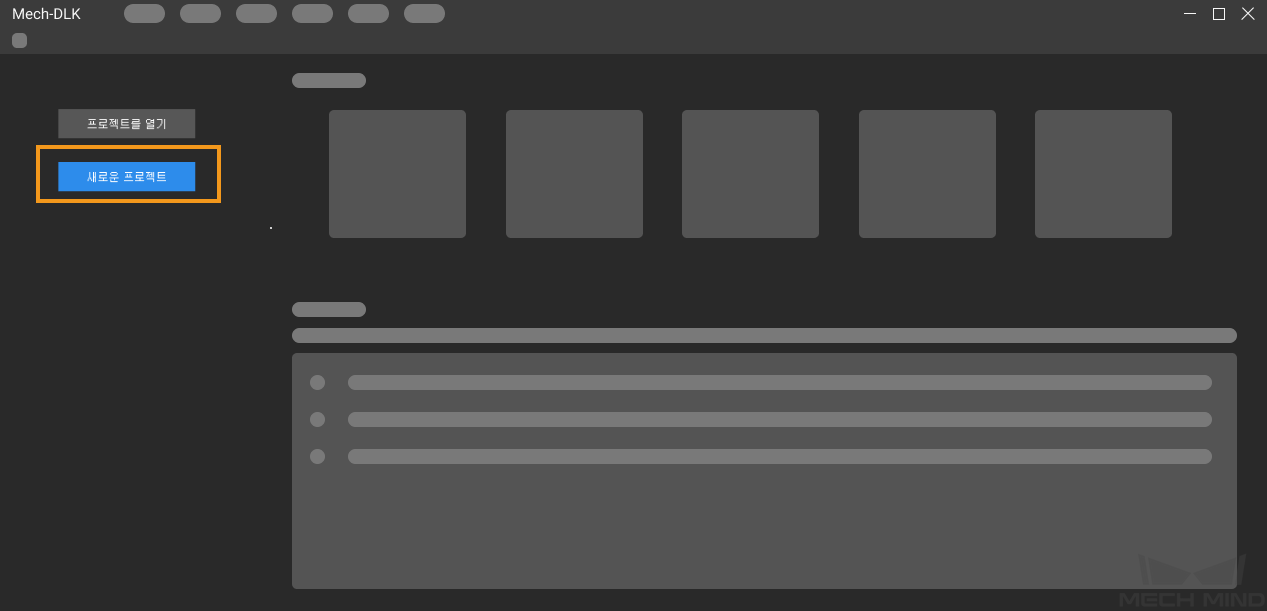
주의해야 할 것은 프로젝트 경로에 한국어나 중국어 등 비영문 문자가 포함되면 안 됩니다. -
“결함 세그먼테이션” 모듈 추가 : 화면 오른쪽에 있는
 아이콘을 클릭하여 모듈을 추가하고 결함 세그먼테이션 을 선택한 다음에 확인하십시오.
아이콘을 클릭하여 모듈을 추가하고 결함 세그먼테이션 을 선택한 다음에 확인하십시오.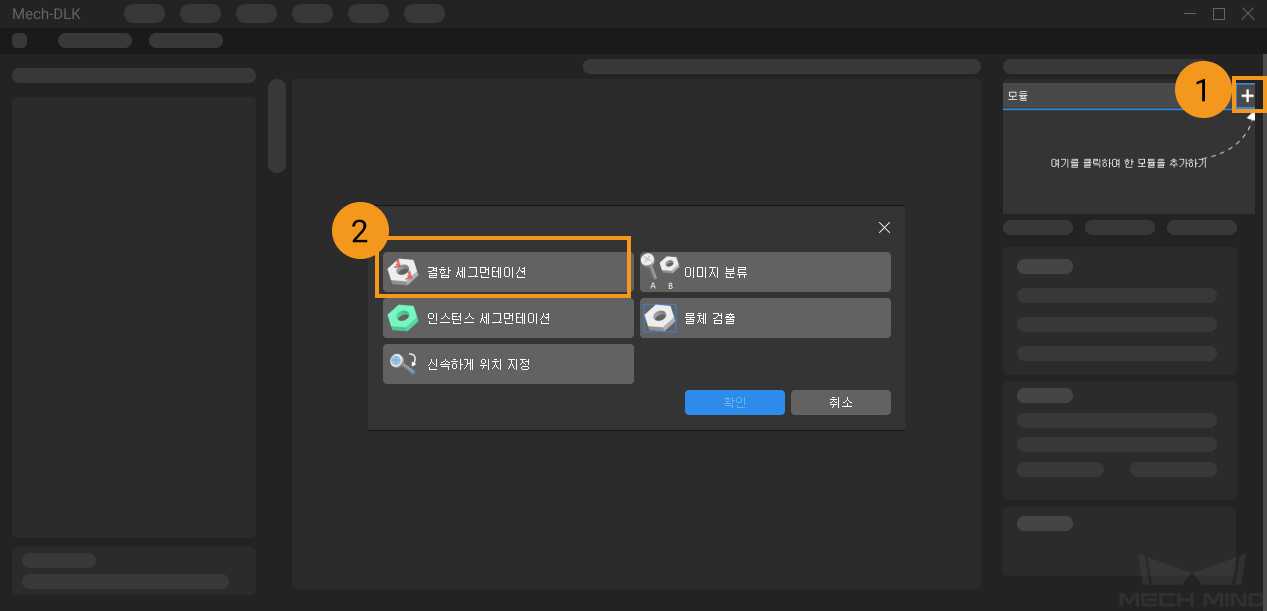
-
이미지 도입: 왼쪽 상단에 있는 도입 버튼을 클릭하여 폴더 를 선택한 후 준비한 이미지 데이터 세트를 도입하십시오.
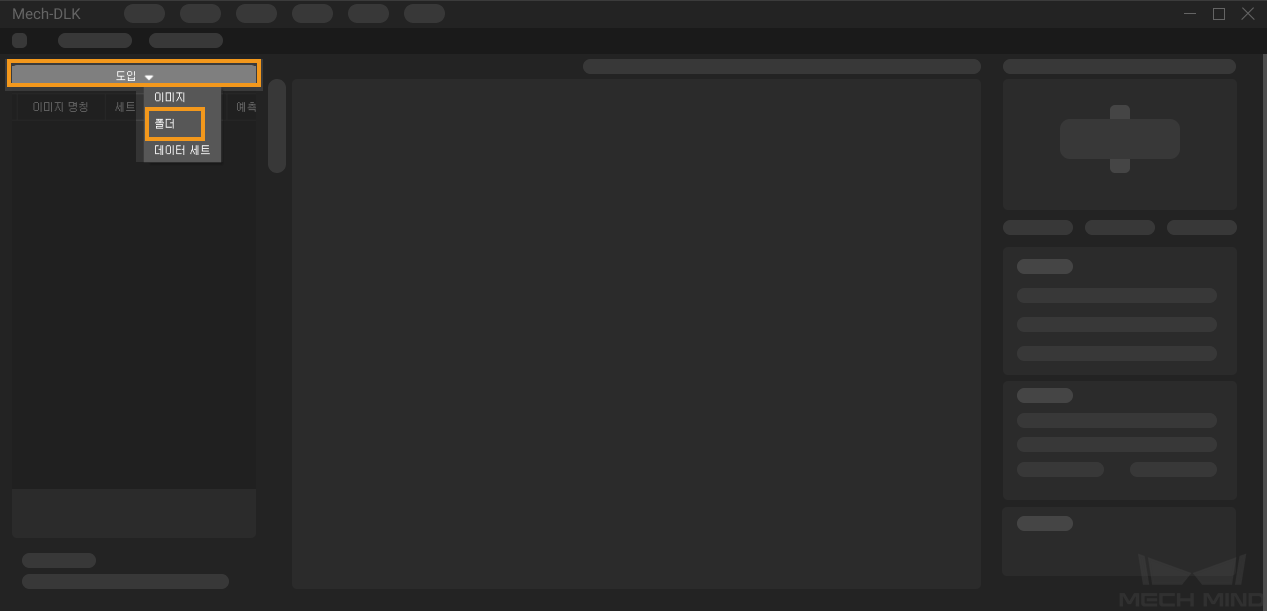
-
이미지: 하나 또는 여러 장 이미지를 도입합니다.
-
폴더: 선택된 폴더 속의 모든 이미지를 도입합니다.
-
데이터 세트: 데이터 세트는 이미지와 레이블링 정보를 포함하는 파일입니다. 이 파일을 생성하려면 버튼을 클릭하십시오.
-
-
이미지 레이블링: 이 예시에서 사용자가 데이터 세트의 OK 이미지와 네트워크 포트의 골든 핑거의 굽힘 및 골절 결함을 포함하는 NG 이미지를 레이블링해야 합니다. 레이블링의 목적은 딥 러닝 훈련에 필요한 정보를 제공하는 것입니다.

NG 이미지인 경우 이미지 왼쪽 툴 바에 있는
 를 마우스 왼쪽 버튼으로 길게 누르거나 마우스 오른쪽 버튼으로 클릭하여 레이블링 도구를 선택해 이미지 속의 모든 결함 영역을 레이블링합니다.
를 마우스 왼쪽 버튼으로 길게 누르거나 마우스 오른쪽 버튼으로 클릭하여 레이블링 도구를 선택해 이미지 속의 모든 결함 영역을 레이블링합니다.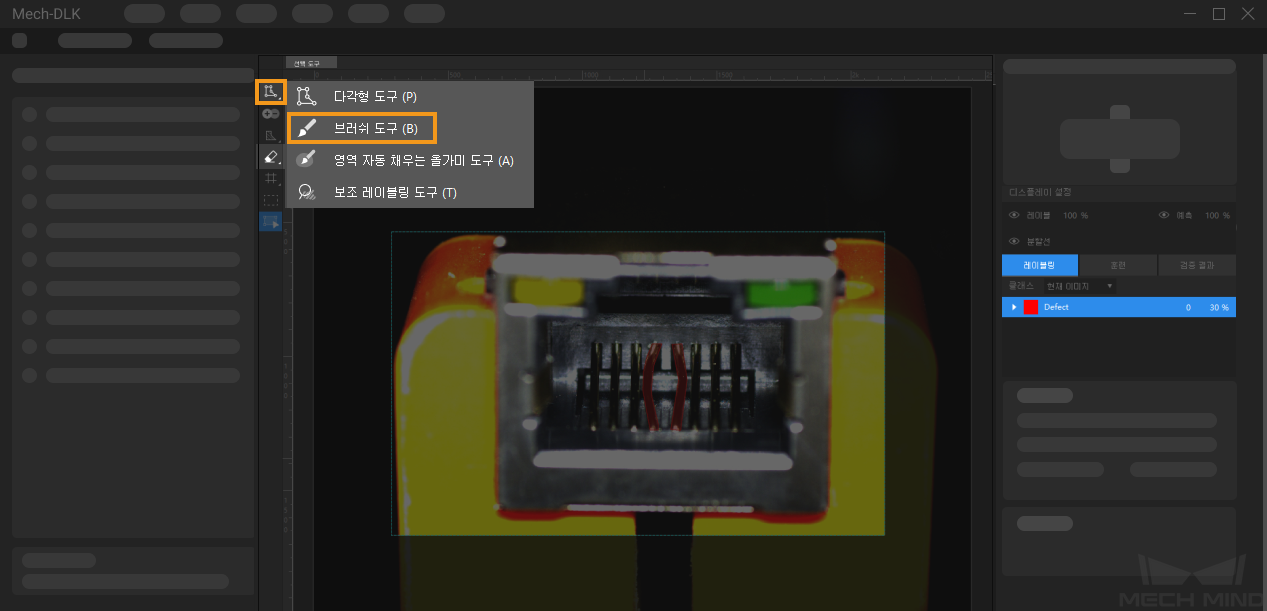
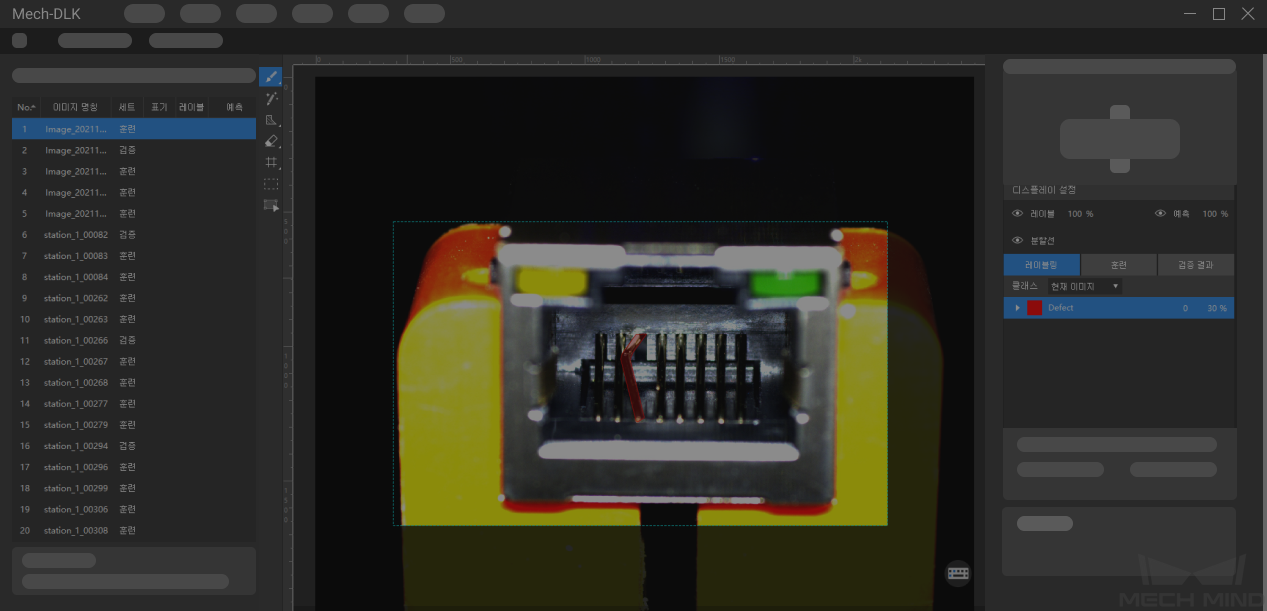
 를 클릭하면 지우개로 레이블링된 결함 영역을 지울 수 있습니다.
를 클릭하면 지우개로 레이블링된 결함 영역을 지울 수 있습니다.OK 이미지인 경우 왼쪽 이미지 목록에서 이미지를 선택하고 마우스 오른쪽 버튼을 클릭하여 OK로 설정하기 옵션을 선택하십시오. “훈련 세트”에 OK 이미지가 반드시 포함되어야 합니다.
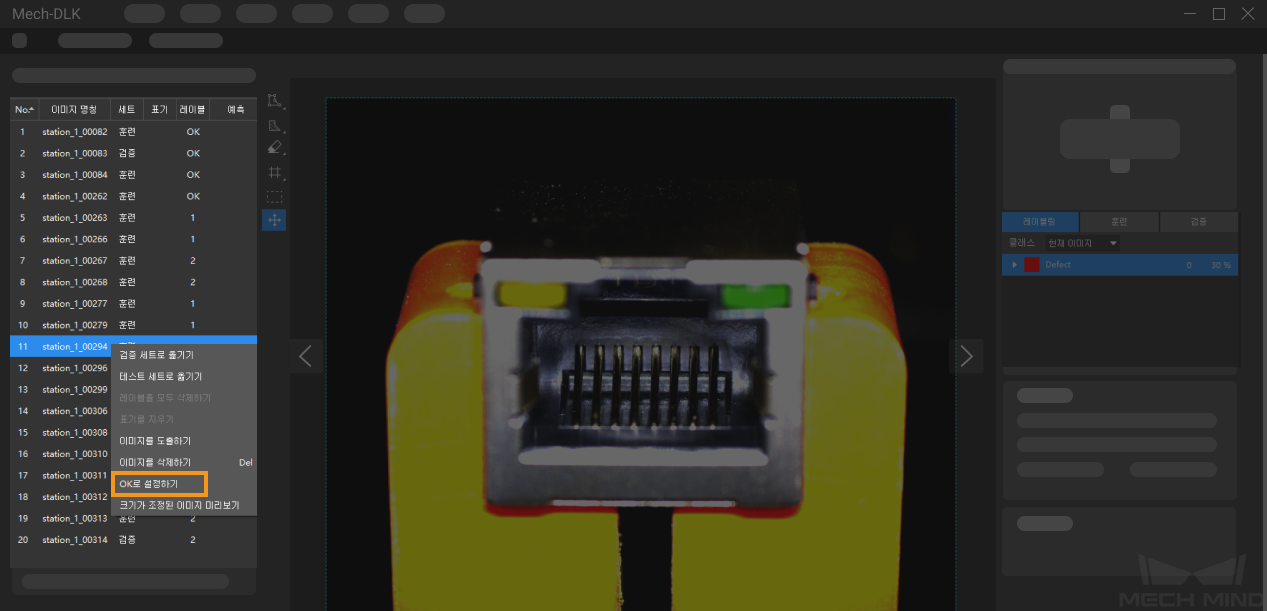
-
모델 훈련: 인터페이스 오른쪽에서 훈련 패널 하단에 있는 훈련 버튼을 클릭하여 모델 훈련이 시작됩니다.
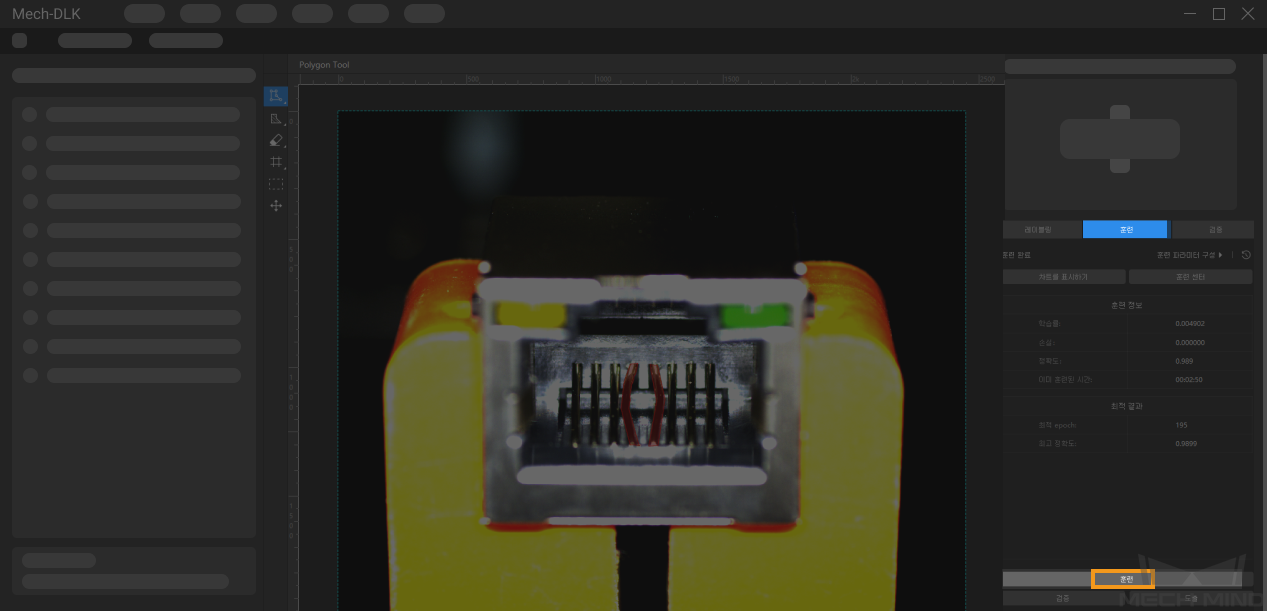
-
모델 검증 : 모델 훈련이 끝난 후 검증 버튼을 클릭하여 모델을 검증하고 효과를 볼 수 있습니다.
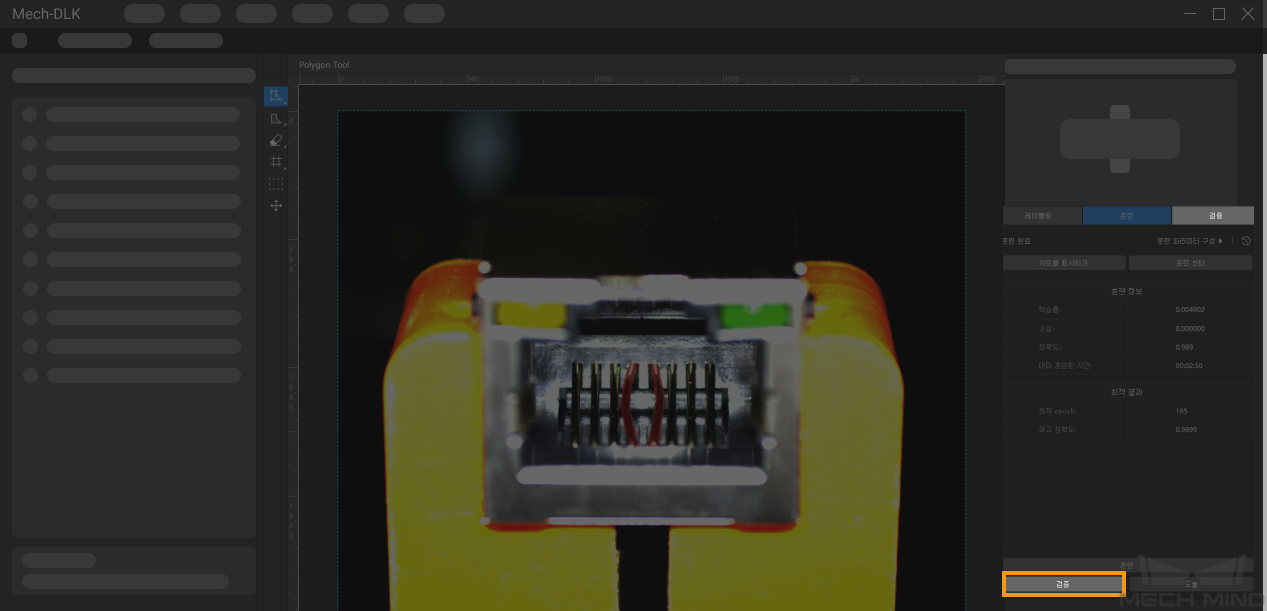
-
모델 도출: 화면 하단에 있는 도출 버튼을 클릭하고 팝업창에서 도출 버튼을 클릭하십시오(디폴트 설정을 사용하면 됨). 파일 경로를 선택한 후 dlkpack 포맷의 모델을 지정한 경로로 도출할 수 있습니다.
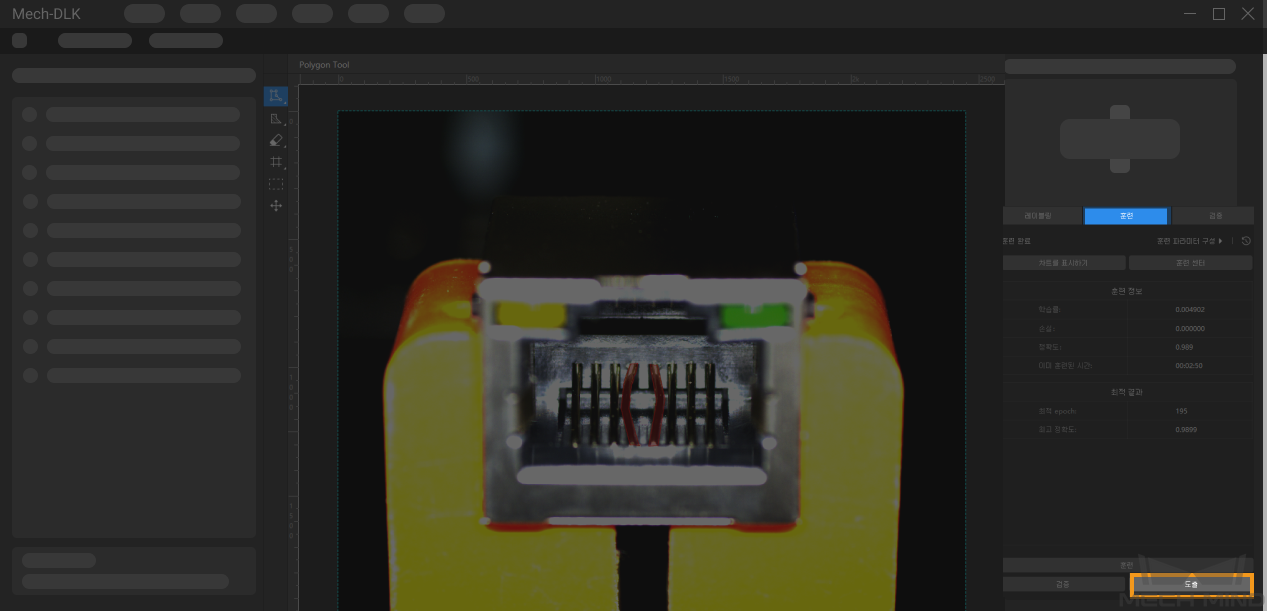
지금까지 첫 번째 모델의 훈련을 완료했으며, 계속해서 다음 장 내용을 읽으면 각 알고리즘 모듈에 대해 알아볼 수 있습니다.